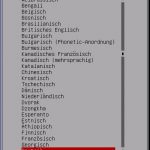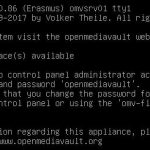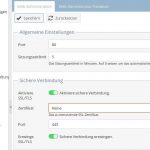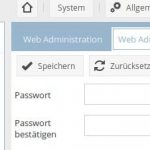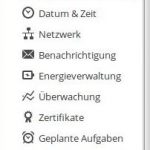openmediavault ist eine Open-Source Lösung für Server, die als Network Attached Storage agiere, kurz NAS. Das eigenständige Betriebssystem basiert auf Debian und stammt ursprünglich vom NAS-Projekt FreeNAS ab. openmediavault stellt Speicher über CIFS (Samba) und NFS bereit. Es gibt inzwischen diverse Plugins und auch iSCSI-Implementierung.
Funktionen
- SSH
- rsync
- AFP
- TFTP
- Softwareraid 0, 1, 4, 5, 6, 10 sowie JBOD
- Monitoring mittels Syslog, Watchdog, S.M.A.R.T, SNMP und Monit
- GPT und EFI Partitionen
- Quota
- Benutzer- und Gruppenmanagement
- Unterstützung von Dateisystemen ext2, ext3, ext4, XFS, JFS, NTFS, FAT32
- usw.
Plug-Ins
- ClamAV als Virenschutz
- Digital Audio Access Protocol
- SAN und iSCSI als blockbasierter Datenspeicher
- Logical Volume Manager (LVM)
- Netalk
- usw.
Installation openmediavault
Installiert wird openmediavault 3 mit Codename Erasmus in Version 3.0.86
Webseite unter: https://www.openmediavault.org/
minimale Anforderungen / Requirements
- CPU: Any i486 or amd64 compatible processor.
- RAM: 1 GiB capacity
- HDD:
- System Drive: 2 GiB capacity
- Data Drive: nach eigenen Anforderungen
- letzte Version von OpenMediaVault herunterladen:
- von CD / DVD oder in virtueller Maschine starten
- Boot Menü auf Install klicken
- Sprache auswählen
- Land oder Gebiet auswählen
- Tastaturlayout auswählen
- Rechnernamen / Hostnamen eingeben
- Domain ggf. eingeben ansonsten auf local stehen lassen
- Passwort für den Root-Zugang in der Konsole vergeben
- Zeitzone ausählen
- Debian Archiv Spiegelserver auswählen
- Grub Bootloader installieren
- Installation beendet, Bootmedium entfernen und weiter klicken
Weiter geht es ab hier in der WebGUI von openmediavault.
- Aufruf der WebGUI über den Hostnamen oder der IP-Adresse
- Standardlogin für die WebGUI
- Standardlogin für SSH Root Login
- folgende Schritte würde ich als erstes Unternehmen
- aktivieren von SSL/TLS für den Zugriff der WebGUI unter System -> Allgemeine Einstellungen -> Web Administration
- Passwort des Web Benutzers admin ändern und unter System -> Allgemeine Einstellungen -> Web Administrator Passwort
- Update des Systems über das Menü System -> Aktualisierungsverwaltung
- Benutzer für Freigaben anlegen
- alles weitere kann dann nach eigenem Gusto konfiguriert werden
Thats it …
Interessiert in verschiedenste IT Themen, schreibe ich in diesem Blog über Software, Hardware, Smart Home, Games und vieles mehr. Ich berichte z.B. über die Installation und Konfiguration von Software als auch von Problemen mit dieser. News sind ebenso spannend, sodass ich auch über Updates, Releases und Neuigkeiten aus der IT berichte. Letztendlich nutze ich Taste-of-IT als eigene Dokumentation und Anlaufstelle bei wiederkehrenden Themen. Ich hoffe ich kann dich ebenso informieren und bei Problemen eine schnelle Lösung anbieten. Wer meinen Aufwand unterstützen möchte, kann gerne eine Tasse oder Pod Kaffe per PayPal spenden – vielen Dank.